오늘의 포스팅에서는 NFT를 매매할수 있는 오픈씨 사용법을 쉽고 자세하게 알아보도록 하겠습니다. 개인 지갑 만들기, 지갑 연결, NFT 구입, NFT 판매 순으로 진행해 보겠습니다.
오픈씨는 탈 중앙화 거래소이기 때문에 가입이라는 개념보다는 사이트에 개인 지갑을 연결해서 사용하는 개념으로서 따로 회원가입 절차가 있는 건 아니고 개인 지갑만 있으면 누구나 연결해서 이용이 가능합니다.
오픈씨 사용법 가입방법
1. 개인 지갑 만들기
오픈씨 사이트에 연결할 개인지갑(메타마스크, 카이카스)을 가장 먼저 만들어야합니다. 이더리움 네트워크라면 메타마스크 지갑, 클레이튼 네트워크라면 카이카스 지갑을 준비해 주시기 바랍니다.
참고 링크
2) 카이카스 지갑(Kaikas Wallet) 만드는 방법
2. 오픈씨 접속 및 지갑 연결
오픈씨(https://opensea.io/)에 접속하고, 오른쪽 위에 사람 모양 아이콘을 눌러 Profile을 클릭합니다.
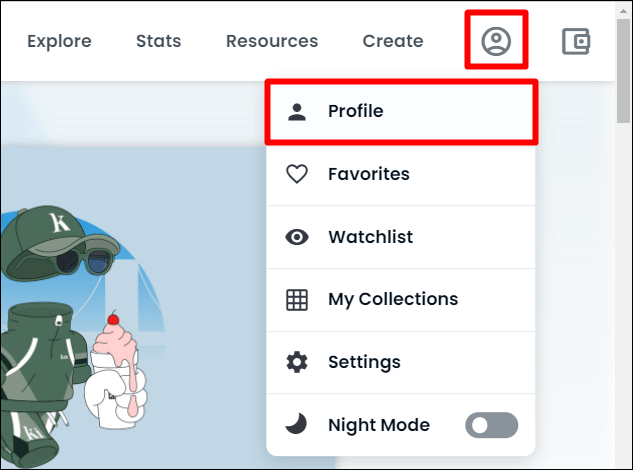
그다음 사용하실 네트워크에 맞는 지갑(메타마스크, 카이카스)을 클릭합니다. 이더리움 NFT라면 메타마스크를 클릭하고 클레이튼 NFT 인 경우 카이카스를 클릭하면 됩니다.

이어서 개인 지갑 승인 요청 창이 뜨면 '연결'을 눌러서 승인합니다. 개인지갑 종류에 따라 승인 요청 창의 모양은 조금 다를 수 있습니다.

3. NFT 구입
이제 상단 검색창에 구입할 NFT의 이름을 입력하고 들어갑니다. 저는 'klaydice'를 검색해보겠습니다.

- 처음 NFT를 구매하실 때는 검색을 통한 마켓 진입보다는 해당 프로젝트의 공식 홈페이지 또는 디스코드에 링크되어 있는 오픈씨 주소로 들어가는게 스캠 방지 차원에서 좋습니다.
해당 프로젝트의 오픈씨 페이지로 들어오면 아래 사진처럼 NFT 정보를 확인할 수 있습니다. 매매를 본격적으로 하기 전에 'Activity' 탭을 눌러서 가격, 거래 추이를 보고 가겠습니다.
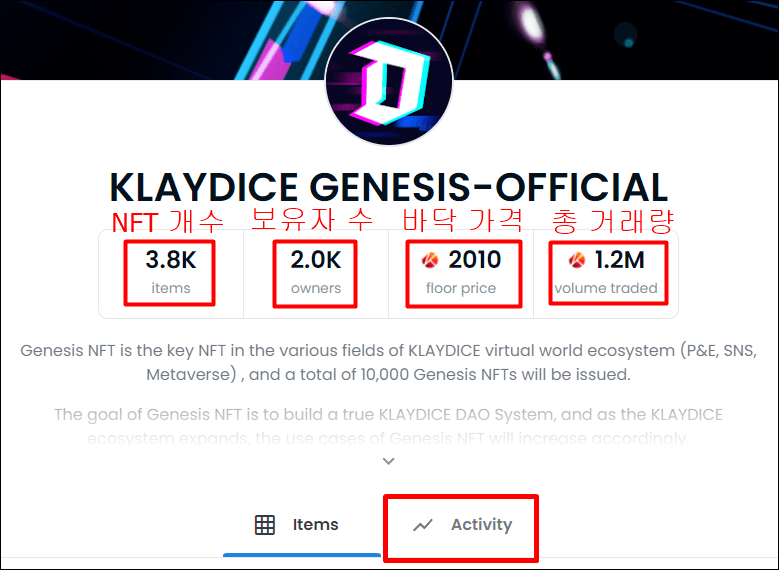
- 소유자(Owners) 수와 거래량(volume traded) 등이 스캠 프로젝트를 판단하는 기준이 되기도 합니다.
Activity 탭을 눌러서 들어간 후 왼쪽에 조건에서 'Sales(판매)'를 선택하여 실거래된 물건만 보도록 하겠습니다.
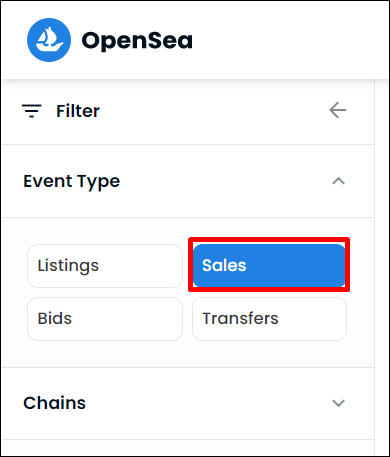
실 거래가 2000 Klay 정도이고, 2시간 전에 매매가 이뤄진 것으로 보아 거래가 활발한 것을 확인합니다. 이제 이런 정보들을 다양하게 조합하여 관심이 있는 NFT를 살지 말지 결정하면 됩니다.
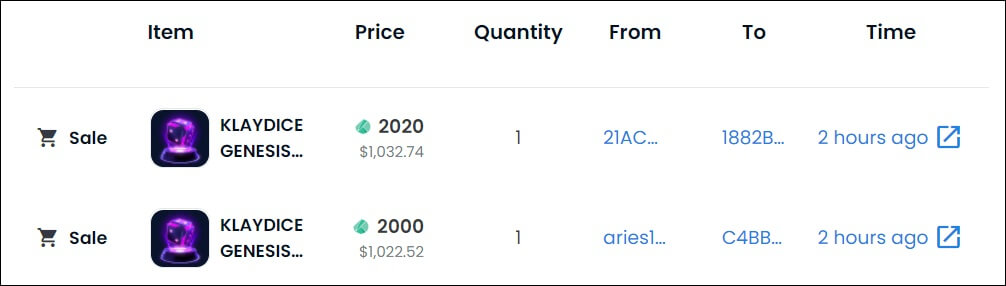
이제 실거래가도 알았으니 구매를 해보겠습니다. 'Items 탭'을 클릭한 후에 왼쪽 필터에서 'Buy Now'를 체크하여 바로 구매할 수 있는 NFT만 정렬해 보겠습니다.

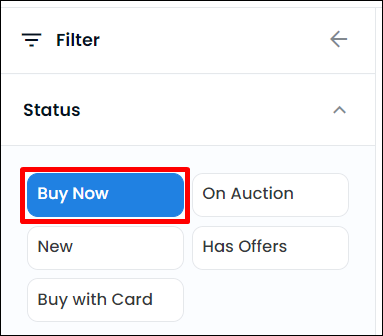
그다음 검색조건에 '가격 낮은 순(Price: Low to High)'으로 놓고 보면 해당 프로젝트 중 가격이 저렴하게 올라온 NFT 순으로 보여줍니다. 내가 사려는 NFT의 가장 저렴한 가격이 2010 Klay 임을 확인했습니다. 클릭해서 들어갑니다.
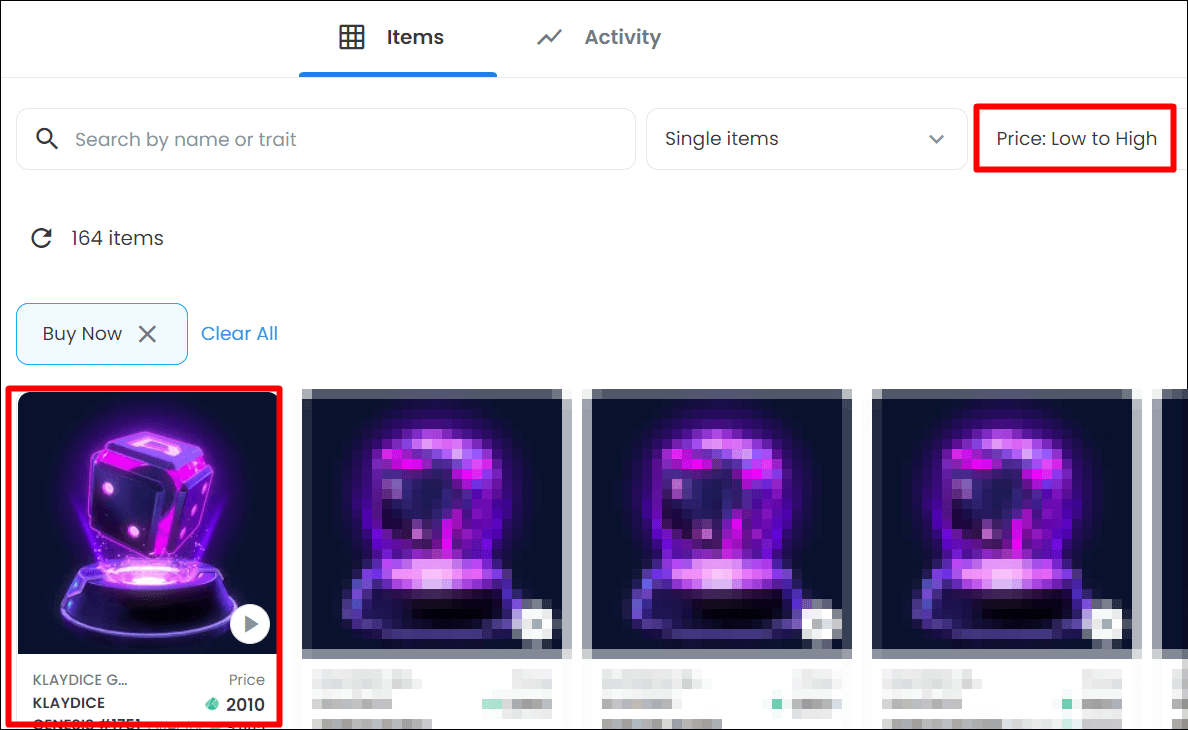
여기서 현재 가격(Current price)을 다시 한번 확인한 후에 'Buy now' 클릭합니다.
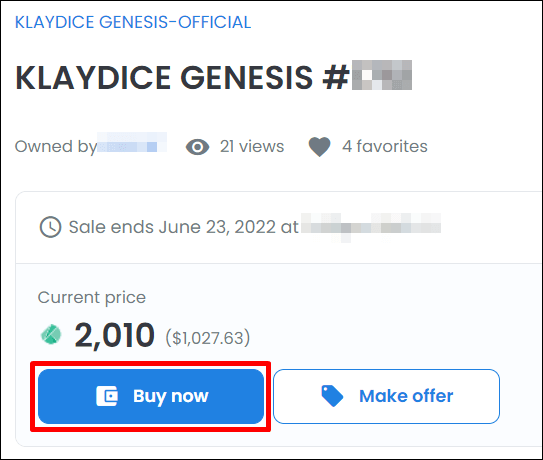
이어서 오픈씨 약관에 동의합니다(I agree to OpenSea's Terms of Service) 클릭 후 'Checkout' 클릭
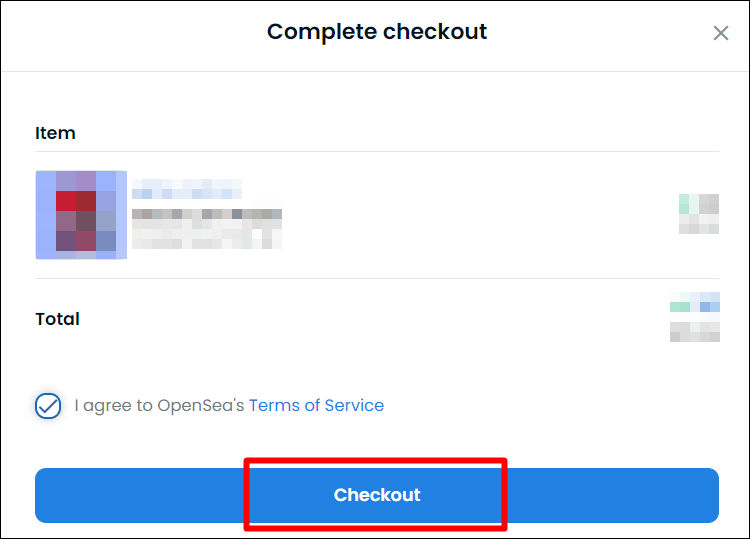
그러면 자동으로 wKLAY 변환 요청을 합니다. 클레이튼 네트워크 NFT인 경우 wKLAY로 변환을 해야 구매를 할 수 있기 때문입니다. Convert를 클릭합니다. 만약 구매할 만큼 충분한 wKLAY를 가지고 있다면 변환 요청은 나타나지 않습니다.
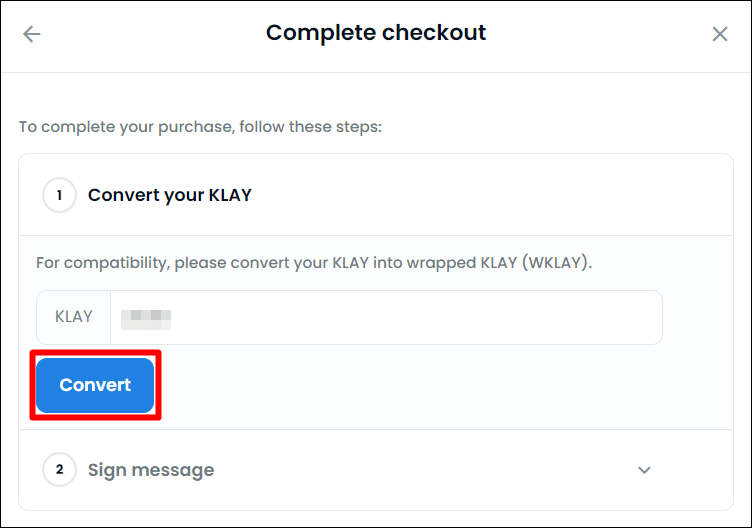
이어서 트랜잭션 확인을 해줍니다. 수수료는 0.014451 KLAY(10 원) 정도 듭니다.
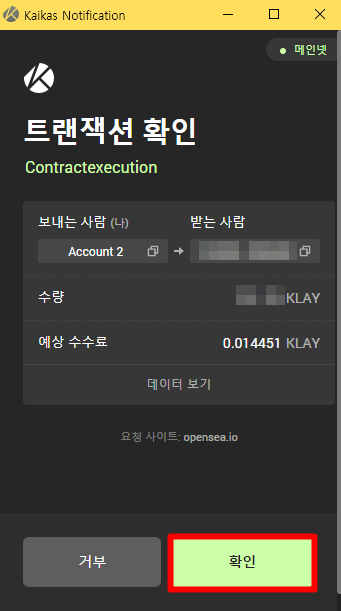
이제 승인(Sign) 버튼을 클릭합니다. 만약 이 창이 안 나타나면 'Buy Now' 버튼을 다시 누르시면 됩니다.

개인 지갑 컨트렉트 승인 창이 나타납니다. '서명'을 클릭하면 구매가 완료됩니다.

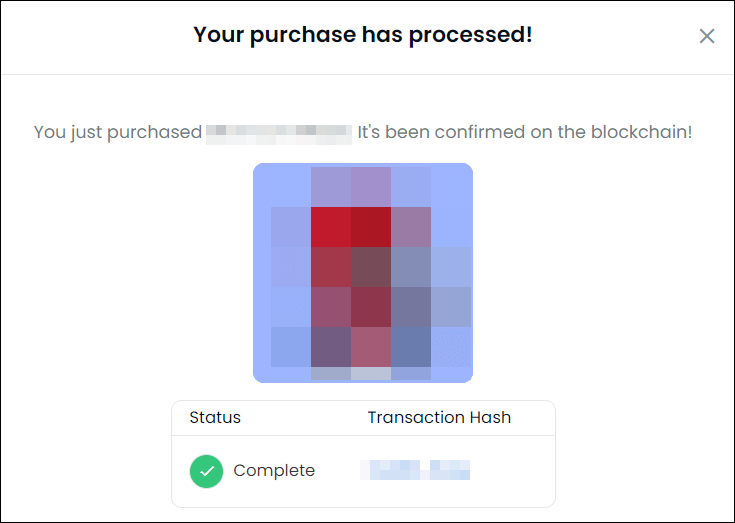
4. 구입한 NFT 확인
이제 오른쪽 위의 프로필을 들어가서 'Collected'를 클릭하면 내가 구입한 NFT가 있는 걸 확인할 수 있습니다.

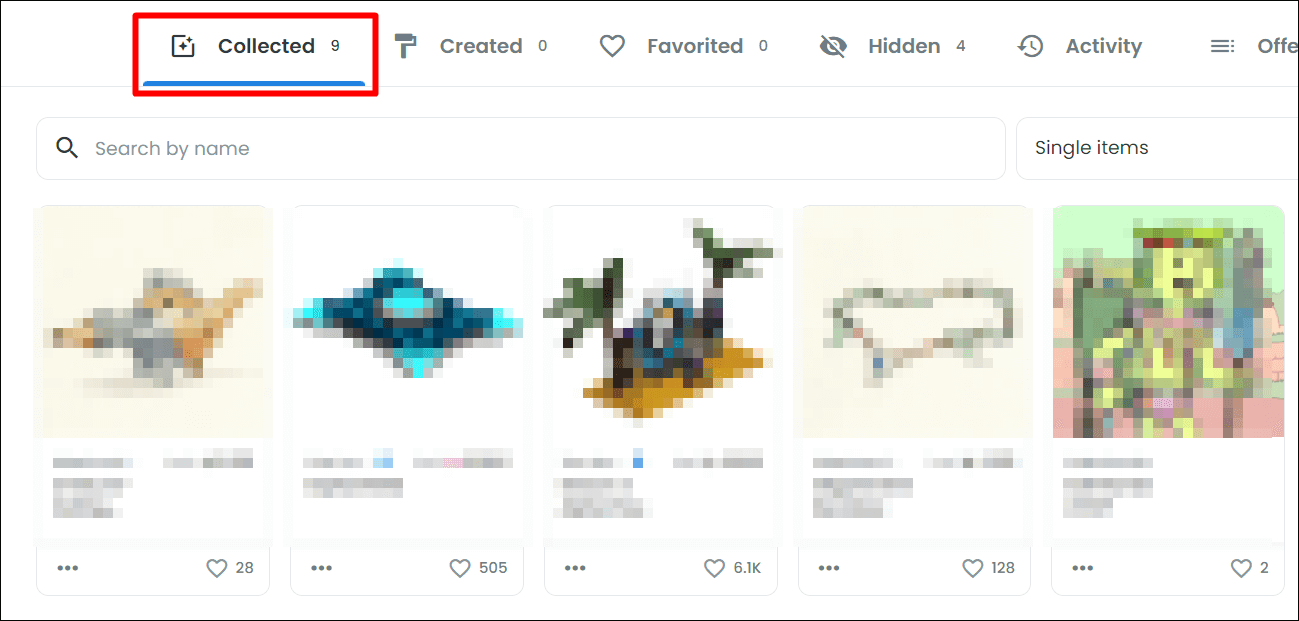
5. NFT 판매
위에서 들어갔던 Profile을 누른 후 Collected 탭으로 가서 내가 판매할 NFT를 선택합니다.
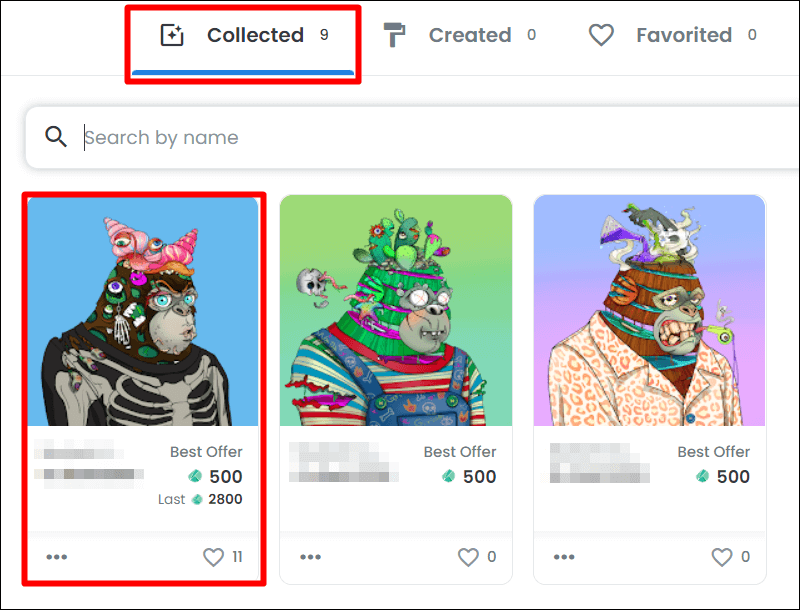
오른쪽 위에 보면 'Sell' 버튼이 활성화됩니다. 클릭해주세요

판매할 가격(5500 KLAY)을 적고 'Complete listing'을 클릭합니다. 여기서 한 가지 체크할 점이 수수료(Fees)로 거래수수료(Service Fee) 2.5%와 창작자 수수료(Creator Fee) 7.5%로 합쳐서 10%(550 KLAY)를 떼어갑니다.
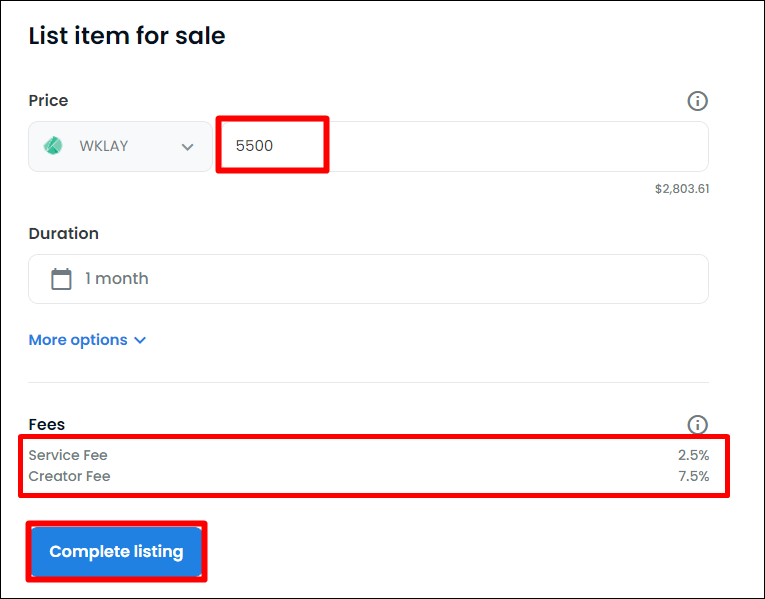
- 거래 수수료는 거래소에서 떼 가는 금액이고 창작자 수수료는 해당 프로젝트로 들어갑니다. 프로젝트마다 수수료가 상이하니 판매를 할 때 체크를 해보시면 됩니다. 개인적인 견해를 덧붙이자면 이 수수료는 시장이 자리를 잡으면서 점점 줄어들 겁니다.
첫 거래 시 지갑을 풀어줘야 합니다. 'Unlock' 클릭하고 개인 지갑에 나타난 컨트렉트 승인을 하고 난 후 이어서 'Sign' 버튼을 눌러 다시 한번 개인 지갑에서 컨트렉트 승인을 해줍니다.

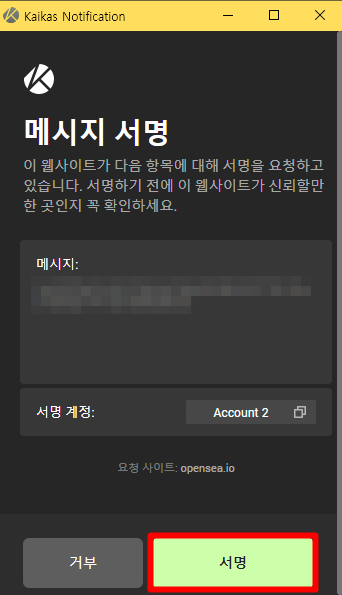
이제 리스팅이 완료되었다는 메시지를 확인합니다.
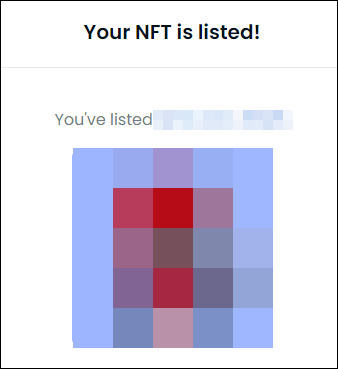
만약 NFT가 팔린다면 우측 위의 지갑 모양 클릭을 클릭해서 내가 올린 금액에서 수수료를 제외한 만큼의 wKLAY가 들어온 걸 확인할 수 있습니다.

'가상화폐 > 디파이, 개인지갑, NFT 등' 카테고리의 다른 글
| 디센트 지갑 사용법 : 설치부터 NFT 전송까지 (0) | 2023.03.20 |
|---|---|
| 메타마스크 폴리곤 네트워크 추가 방법과 폴리곤(매틱), 테더(USDT) 전송하기 (0) | 2022.11.03 |
| 보라 네트워크, 보라 포탈 NFT 민팅 하는 방법 : 버디샷, 컴피츠 (0) | 2022.06.28 |
| 코인워크(CoinWalk) NFT에 대해서 알아보자 (0) | 2022.05.03 |
| 메타마스크 지갑 만드는법 : 초간단 1분 생성 (1) | 2022.04.29 |




댓글